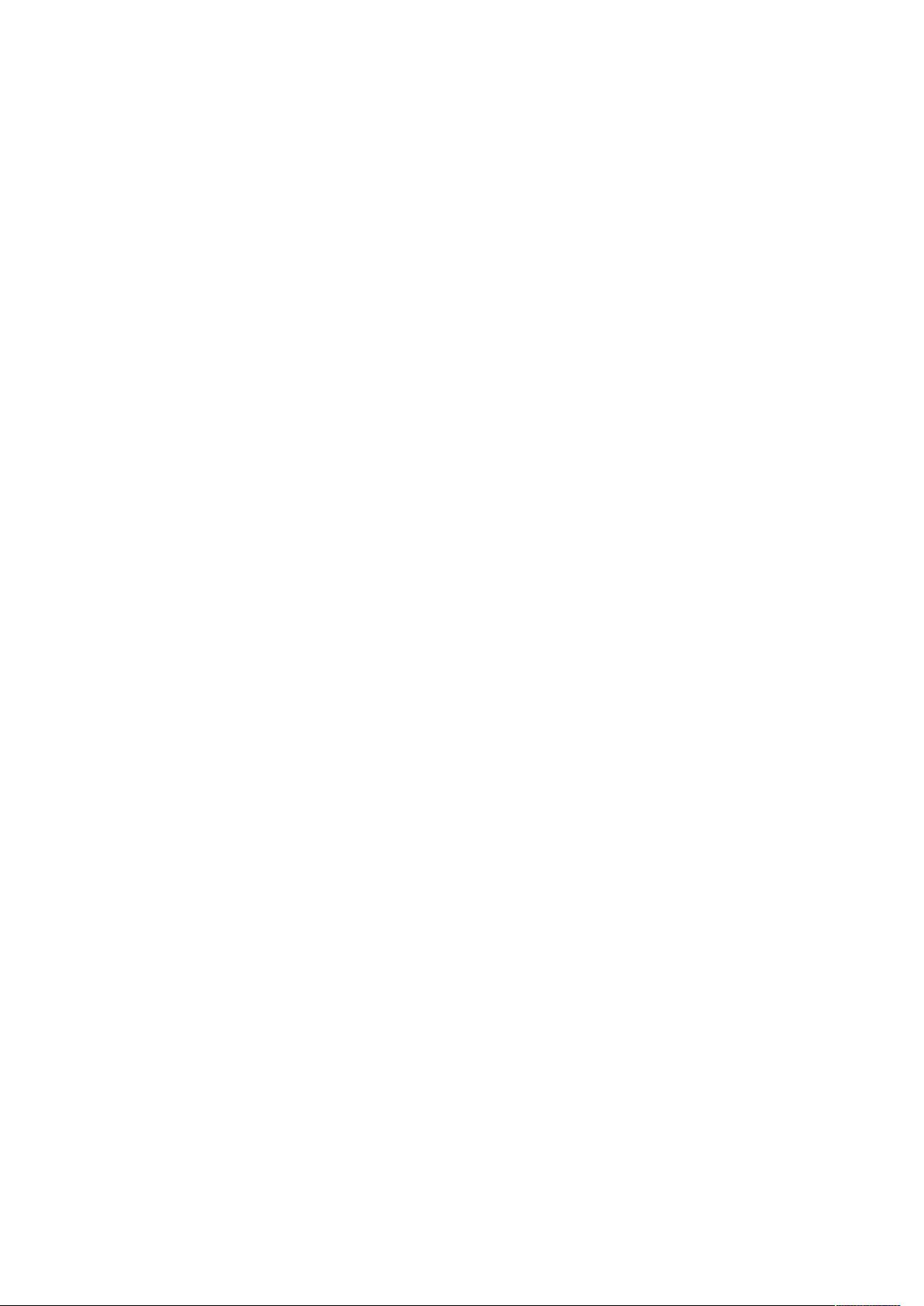MyEclipse10安装配置SVN插件详细步骤
需积分: 10 162 浏览量
更新于2024-09-12
收藏 195KB DOCX 举报
"myeclipse10安装配置svn插件教程"
在软件开发中,版本控制系统是不可或缺的一部分,Subversion(简称SVN)就是一个广泛应用的开源版本控制系统。MyEclipse是集成开发环境(IDE)的一种,它基于Eclipse平台,特别适合Java开发。本教程将介绍如何在MyEclipse 10中安装和配置SVN插件,以便开发者可以方便地进行版本控制操作。
方法一:
1. 首先,你需要从Subclipse的官方网站(http://subclipse.tigris.org/)下载适合MyEclipse 10的SVN插件,例如版本1.8.3,文件名为`site-1.8.3.zip`。
2. 解压缩下载的文件,然后删除除`features`和`plugins`两个文件夹以外的所有文件。
3. 在MyEclipse 10的安装目录下创建一个新的文件夹,例如命名为`MyPlugins`,并将处理过的SVN文件夹复制到这个新创建的文件夹中。
4. 进入MyEclipse的`dropins`目录,创建一个文本文件,输入内容`path=你的svn路径`(例如`path=E:\MyEclipse\MyEclipse10\MyPlugins\SVN-1.8.3`),保存后将文件名改为`SVN.lnk`(注意扩展名是`.lnk`,而不是`.link`)。
5. 删除MyEclipse 10安装目录下的`configuration`文件夹中的`org.eclipse.update`文件夹。
6. 最后,重启MyEclipse,插件应该已经成功安装。
方法二:
1. 将`features`和`plugins`两个文件夹中的内容分别移动到MyEclipse 10的`common`目录下的对应子目录中。
2. 同样,重启MyEclipse以使插件生效。
方法三:在线安装
1. 访问Subclipse的更新站点URL(例如:http://subclipse.tigris.org/update_1.8.x)获取最新的链接。
2. 在MyEclipse 10中,通过菜单栏选择`Help` -> `MyEclipse Configuration Center`,然后切换到`Software`选项卡。
3. 点击`Add Site`链接,输入Name和URL,添加Subclipse的更新站点。
4. 添加完成后,你可以在`Personal Sites`下看到新添加的站点,展开并选择要安装的插件,双击后,插件会出现在`Pending Changes`框中。
5. 点击`Apply Changes`进行安装,等待安装完成,然后重启MyEclipse。
通过以上步骤,MyEclipse 10就可以使用Subversion进行版本控制了,你可以进行代码的提交、更新、合并等操作,从而协同开发,有效地管理项目代码。记得在实际操作中根据自己的系统环境和MyEclipse版本选择最适合的安装方法。
2018-07-23 上传
2013-08-29 上传
139 浏览量
2021-09-13 上传
2023-06-20 上传
2012-05-05 上传
paul39238
- 粉丝: 1
- 资源: 23
最新资源
- SQL语言艺术-如何高效使用SQL语言
- WPF Data Binding
- Rich Internet Applications with Adobe Flex&Java(Flex在Eclipse上的开发)
- 客户资料客户资料客户资料客户资料
- CMD运行指令.txt
- LR经典全面手册.pdf
- Linux和Unix系统中最常用的网络命令
- JSP应用语法详解大全.txt
- 基于子空间跟踪的盲MMSE多用户检测算法
- 事半功倍 系列 javascript.txt
- AIR应用开发中文指南(BETA2)
- webwork与struts处理上的异同(1) .txt
- vector的详细用法.txt
- 利用SOA集成检索遗留系统材料
- Hibernate HQL.txt
- java的精髓.txt